"Jak opravit, že se aktualizace iOS 17/16/15/14/13 nezobrazuje na mém iPhonu 8? Je k dispozici aktualizace a v Nastavení vidím červenou výzvu 1. Když tam ale přejdu a dostanu pouze zpráva, že moje zařízení používá nejnovější verzi iOS 11 a novější. Zkouším restartovat iPhone, abych chybu odstranil, ale stále existuje. Nějaké jiné způsoby, jak získat aktualizaci nového iOS 17?"
Aktualizace systému iOS je skvělý způsob, jak dosáhnout efektivnějšího a pohotovějšího uživatelského prostředí. V nejnovějším systému iOS je navrženo více nových skvělých funkcí, které vám zajistí velmi pohodlné a pohodlné používání zařízení Apple. Navíc opravuje mnoho chyb ve starých iOS.
Mnoho uživatelů iOS si však stěžuje Aktualizace iOS 17/16/15/14/13 se nezobrazuje.
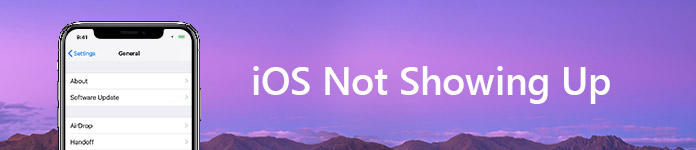
Z některých neznámých důvodů nemůžete upgradovat váš iPhone nebo iPad na nejnovější verzi pro iOS a dostanete pouze zprávu „Nelze zkontrolovat aktualizaci. Při kontrole aktualizace softwaru došlo k chybě“. Vzhledem k tomu shromažďujeme několik jednoduchých metod, které vám pomohou opravit iOS 17/16/15/14/13 se nezobrazuje vydání v tomto příspěvku.
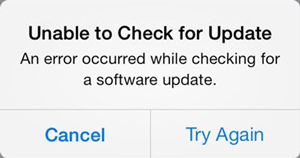
Nejprve můžete zkusit restartovat iPhone nebo iPad a opravit iOS aktualizaci, která se nezobrazí. Poté se můžete vrátit zpět Nastavení > obecně > Aktualizace softwaru abyste zkontrolovali, zda je k dispozici nová aktualizace systému iOS.
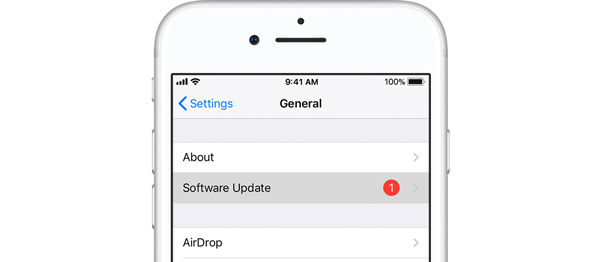
Někdy vám restartování iPadu iPadu nepomůže vyřešit problém, který se neobjevuje v systému iOS. V takovém případě můžete restartovat zařízení iOS. Ať už používáte iPhone nebo iPad, můžete stisknout a podržet Domů + Power , dokud se na obrazovce neobjeví logo Apple. Poté se vaše zařízení iOS automaticky spustí a dokončí proces nuceného restartu.
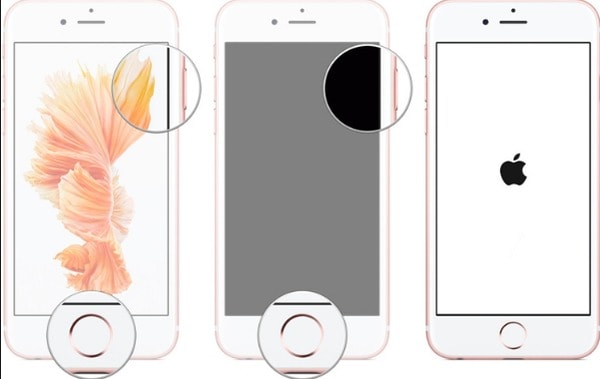
Někdy, špatné síťové připojení or slabá baterie také způsobí, že se iOS nezobrazí problém. Wi-Fi můžete odpojit a poté o několik minut později znovu připojit. aktualizace systému iOS potřebují dostatek baterie (50% nebo vyšší). Můžete tedy dát své zařízení do provozu iOS a zkontrolovat aktualizaci systému iOS.
V mnoha případech je nová verze iOS, která se nezobrazuje v iPhone nebo iPad, způsobena sítí. Poté, co zkontrolujete připojení Wi-Fi, můžete resetovat nastavení sítě a problém vyřešit.
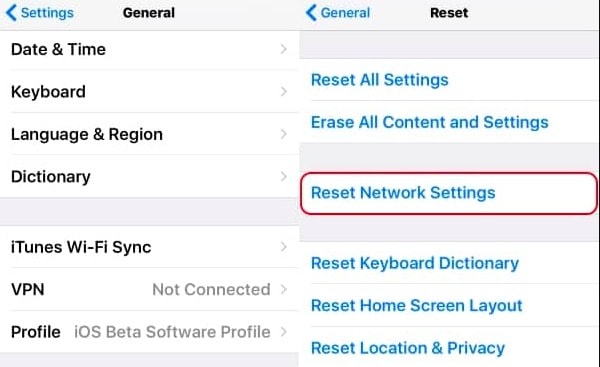
Krok 1 Zapněte svůj iPhone nebo iPad a přejděte na Nastavení.
Krok 2 Využít obecně > resetovat > Obnovit nastavení sítě.
iTunes je skvělý nástroj pro přenos a zálohování různých dat iOS, přehrávání mediálních souborů a dalších věcí. Zároveň však iCloud poskytuje jednoduchý a pohodlný způsob, jak provádět podobné úkoly. Stále více uživatelů nepoužívá iTunes jako staré časy.
Ve skutečnosti vám iTunes mohou pomoci snadno aktualizovat iOS na nejnovější verzi. Když se setkáte s tím, že se aktualizace iOS 17/16/15/14/13 nezobrazuje, můžete se obrátit na iTunes a zkusit aktualizovat iPhone nebo iPad ručně.
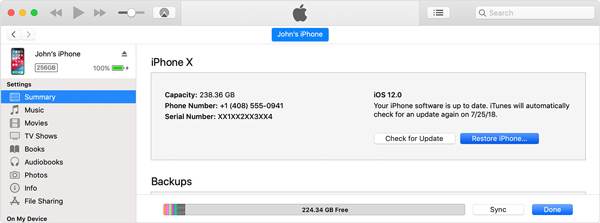
Krok 1 Spusťte na svém počítači nejnovější verzi iTunes a připojte k ní iPhone / iPad kabelem USB. iTunes automaticky detekuje a rozpozná vaše zařízení iOS.
Krok 2 Vyberte svůj iPhone nebo iPad a klikněte na Shrnutí, Klepněte na tlačítko Zkontrolovat aktualizace možnost vpravo. Klikněte na Stáhnout a aktualizovat tlačítko pro provedení aktualizace systému iOS.
Nová aktualizace systému iOS se nezobrazí, pokud jste si již dříve stáhli beta verzi systému iOS na svůj iPhone/iPad. Musíš odstranit verzi beta a poté stáhněte oficiální verzi.
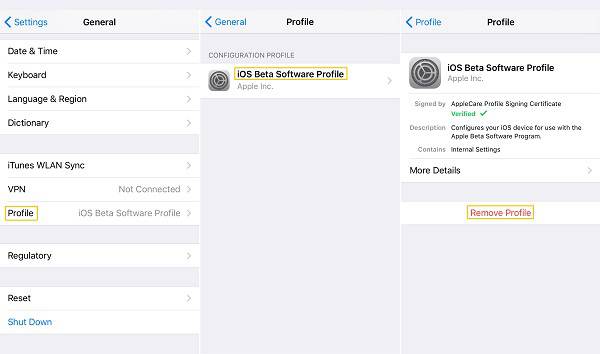
Krok 1 Odemkněte obrazovku a otevřete ji Nastavení aplikace. Klepněte na obecně a poté vyhledejte dolů Změna hesla.
Krok 2 Klepněte na Změna hesla a pak zvolte odebrat profil volba. Zde musíte zadat přístupový kód k odebrání beta verze profilu pro iOS. Po dokončení procesu se můžete znovu vrátit k „Aktualizace softwaru“ a zkontrolovat, zda je problém iOS, který se nezobrazuje, vyřešen.
Nástroj pro obnovu systému iOS je výkonný software pro řešení problémů se systémem iOS, který vám pomůže vyřešit různé problémy. Například má schopnost opravit iPhone nalepený na logo Apple, režim zotavení, režim DFU, režim sluchátek, bílou obrazovku iPadu smrti a další. Určitě to umožňuje opravit iOS, který se nezobrazuje na iPhone a iPad. Stačí si jej zdarma stáhnout a zkontrolovat následující příručku.
Krok 1 Stáhněte si zdarma, nainstalujte a spusťte obnovení systému iOS ve vašem počítači. Připojte k němu zařízení iOS pomocí kabelu USB. V rozhraní vyberte možnost Obnovení systému iOS.

Krok 2 Klikněte na Home tlačítko pro zahájení opravy iOS aktualizace nezobrazuje problém. Během tohoto kroku musíte postupovat podle pokynů na obrazovce, abyste zařízení uvedli do obnovy nebo DFU módu.

Krok 3 Vyberte model zařízení iOS a klepněte na tlačítko Ke stažení stáhnout modul plug-in pro iOS, který nezobrazuje řešení problémů. Po dokončení celého procesu můžete zkontrolovat aktualizaci systému iOS.

Hovořili jsme o tom Aktualizace iOS 17/16/15/14/13 se nezobrazuje na této stránce. Říká se několik účinných způsobů, které vám pomohou problém vyřešit. Doufám, že se můžete snadno zbavit po přečtení tohoto příspěvku. Ve skutečnosti existuje mnoho dalších problémů souvisejících s aktualizací iOS. Zde si můžete prohlédnout podrobnější informace o 32 hlavních problémů a řešení aktualizace systému iOS. Pokud máte pochybnosti, neváhejte a zanechte nám zprávu.